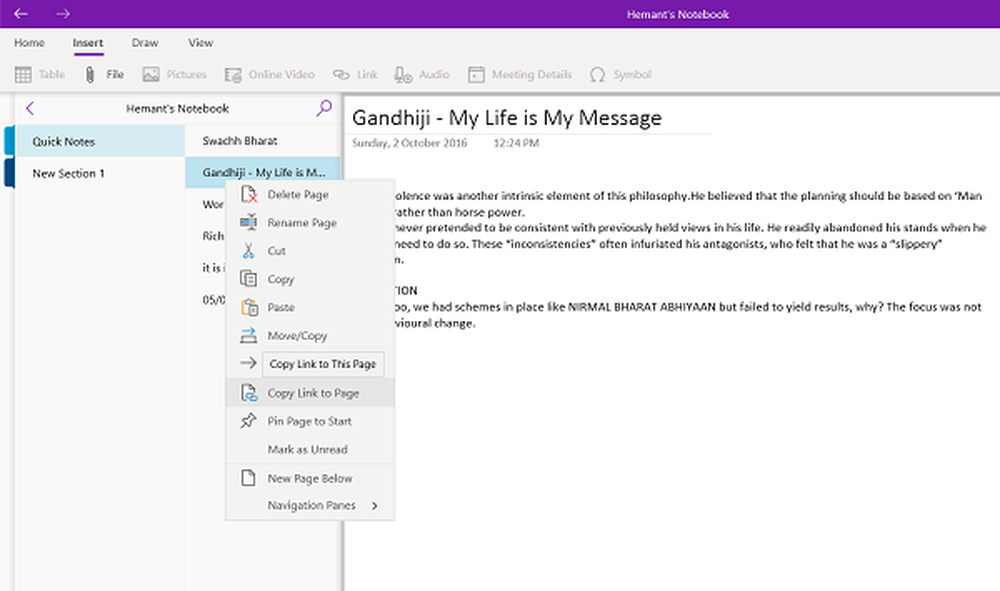Eingabemethoden-Editoren für Windows 8.1 PC
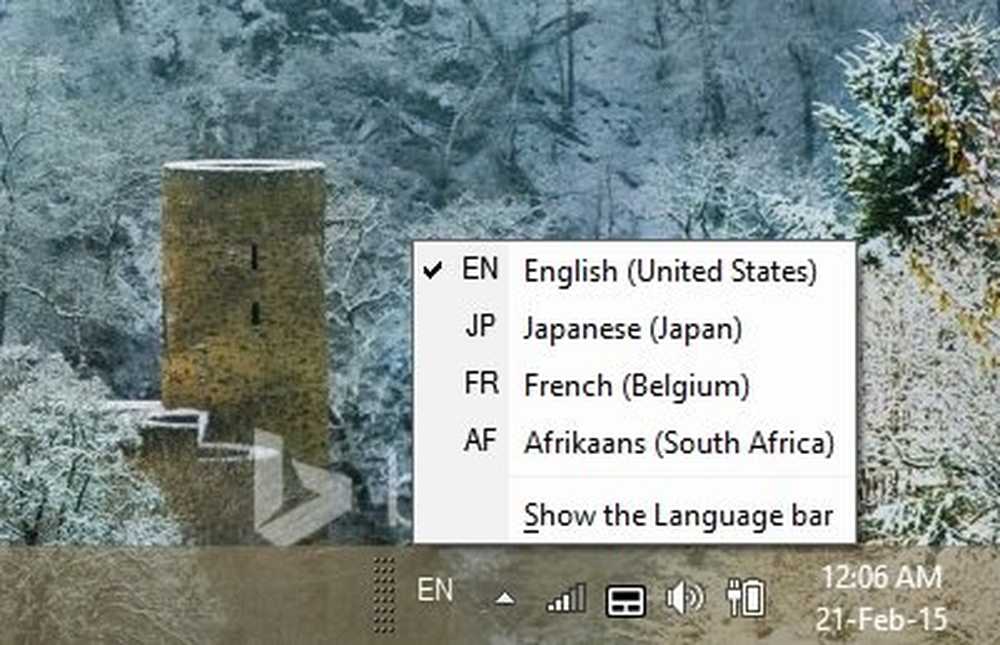
Mit den Eingabemethoden-Editoren auf Ihrem Windows-PC können Sie problemlos verschiedene Sprachen eingeben. Ein Eingabemethoden-Editor oder IME, ist ein Programm, mit dem Daten in jeder Sprache als Eingabe empfangen werden können. Es hilft Benutzern, Sonderzeichen und Symbole einzugeben, die normalerweise nicht auf den Standardtastaturen zu finden sind. Nicht viele Leute wissen es, aber Sie können IMEs auf Ihren PCs hinzufügen oder sogar die vorhandenen bearbeiten.
Windows 8.1 PCs werden mit einem IME für jede Sprache geliefert. Sie können neue IMEs hinzufügen, indem Sie andere Sprachen hinzufügen, wenn Sie möchten.
Fügen Sie zusätzlichen Eingabemethoden-Editor hinzu oder installieren Sie ihn
Wechseln Sie in der Systemsteuerung zur Registerkarte "Sprache". Klicken Sie auf eine Sprache, für die Sie einen IME erstellen möchten, und wechseln Sie zu "Optionen". Klicke auf 'Eine Eingabemöglichkeit hinzufügen'.
Durchsuchen Sie nun die verfügbaren Tastaturen, überprüfen Sie die Vorschau und klicken Sie dann auf den IME, den Sie in Ihrem Windows-PC hinzufügen möchten.

Nachdem Sie die neue Sprache oder Eingabemethode in Ihrem PC hinzugefügt haben, können Sie leicht verschiedene Sprachen eingeben
Umschalten zwischen IMEs
Wenn Sie zwischen verschiedenen Eingabemethoden oder Microsoft IMEs umschalten möchten, öffnen Sie Microsoft Word, halten Sie die Windows-Logo-Taste gedrückt und drücken Sie die Leertaste. 
Wenn du auf deiner bist Desktop, Sie können zwischen den IMEs umschalten, indem Sie einfach auf die Sprachkürzel tippen, die in der "Systemablage" geschrieben sind..
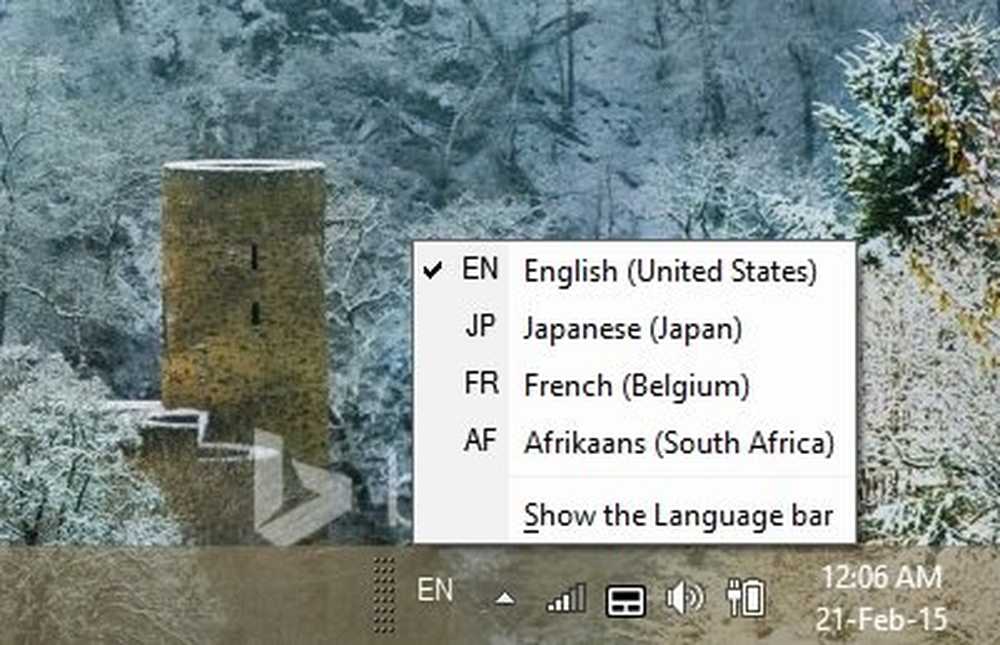
Wenn Sie eine Berührungsfähiger PC oder Tablet Sie können mit der Touch-Tastatur zwischen den IMEs wechseln. Klicken Sie auf das Touch-Tastatur-Symbol in der rechten unteren Ecke Ihres Tablets und wechseln Sie zwischen den Eingabemethoden.
Sie können die Eingabemethode auch manuell von Ihrem 'PC-Einstellungen' wie folgt:
Gehen Sie in der Charms-Leiste zu den "PC-Einstellungen" und klicken Sie auf "ENG-Tastatur". Sie können die Liste aller hinzugefügten IMEs auf Ihrem PC sehen. Wählen Sie den gewünschten aus.
Klicken Sie einfach mit der rechten Maustaste auf die in der rechten unteren Ecke des Bildschirms angezeigte Sprachabkürzung, um eine Registerkarte zu öffnen, auf der Sie Ihre Spracheinstellungen ändern können.
Konfigurieren Sie die Einstellungen für den Eingabemethoden-Editor
Über die Option 'Erweiterte Einstellungen' können Sie die Einstellungen wie folgt anpassen:
- Überschreiben Sie für Windows-Anzeigesprache
- Überschreiben Sie die Standardeingabemethode
- Wechseln Sie die Eingabemethoden und vieles mehr.

Passen Sie Ihre Einstellungen an und klicken Sie auf sparen. Sie können die Standardeinstellungen jederzeit wiederherstellen, indem Sie am Ende auf "Standardeinstellungen wiederherstellen" klicken.
Sie können auch das Symbol für den IME-Modus verwenden, um zwischen den alphanumerischen und den Muttersprachen zu wechseln.